Grelha da Galeria
Utilize uma grelha da galeria para apresentar um conjunto de imagens de cada vez nas linhas e colunas.
- Navegue até à página que pretende editar e certifique-se de que
 está definido para Editar.
está definido para Editar. - Acrescente o componente à página. O componente de grelha da galeria mostra uma imagem de repositório de valores até selecionar as imagens que pretende utilizar.
- Para acrescentar uma ou várias imagens à galeria, clique no respetivo ícone de menu
 , escolha Definições e clique em Imagens no separador Geral.
, escolha Definições e clique em Imagens no separador Geral. - Clique em Acrescentar Imagens.
- Selecione uma ou mais imagens.
Nota:
A janela apresenta todos os ficheiros disponíveis. Deve escolher o tipo de ficheiro apropriado para o contexto. Por exemplo, se pretende escolher um ficheiro de imagem, deve selecionar um ficheiro com um formato de imagem válido (GIF, JPG, JPEG, PNG ou SVG).- Localize e selecione as imagens que pretende utilizar.
Se não visualizar nenhum ativo digital, clique em
 e altere o filtro da coleção para Todas.
e altere o filtro da coleção para Todas. - Se tiver selecionado uma imagem a partir da pasta de documentos, pode ligar o ficheiro em vez de o copiar para o site. Para ligar ao ficheiro, selecione Utilizar uma referência ao ficheiro original em vez de copiar o ficheiro para o site. Se não selecionar esta opção, é armazenada uma cópia do ficheiro com o site que é referenciada a partir do site. A ligação ao ficheiro original evita a duplicação de conteúdo. A ligação permite aos visitantes do site verem o conteúdo mesmo que as permissões no ficheiro mudem ou restrinjam de alguma forma a visualização.
- Clique em OK.
- Se tiver selecionado um ativo digital, pode selecionar uma apresentação específica. Se não selecionar uma apresentação, será utilizado o tamanho original. Se pretender publicar a versão mais recente do ativo quando o site for publicado, selecione Utilizar a versão mais recente do ativo.
As imagens selecionadas são acrescentadas à lista de imagens. Arraste e largue as imagens para as reordenar na lista (e na grelha). O título por omissão de cada imagem é o nome do ficheiro sem a extensão. - Localize e selecione as imagens que pretende utilizar.
- Para alterar o título, a descrição ou outras opções de uma imagem em particular, clique na imagem na lista e efetue a alteração.
Também pode associar uma ligação ou outras ações a uma imagem da galeria:
- No painel Definições de uma imagem em particular, clique no campo Ligação.
- Selecione uma das seguintes opções:
-
Sem Ligação: A imagem não executa qualquer ação quando o utilizador clica nela.
-
Página na Web: Especifique um URL completo para um site ou uma página externa e selecione onde abrir a ligação.
-
Página do Site: Utilize o seletor de páginas para selecionar uma página no site atual e selecione onde abrir a ligação. Pode especificar os parâmetros de URL adicionais no formato key1=value1&key2=value2. São suportados valores vazios, por exemplo, key1=&key2=value2. O utilizador pode também especificar uma âncora do URL, mas necessitará de acrescentar uma disposição da secção de Âncora especial no site da página do site de destino onde pretende que a ligação da âncora forneça uma resolução, e especificar o mesmo nome da âncora em definições da disposição que utilizou ao definir a ação do trigger.
Nota:
A disposição da secção Âncora necessária para utilizar âncoras de URL é distribuída pelo OCE Toolkit. Para mais informações sobre como obter o toolkit, consulte Programar com o OCE Toolkit. -
Exportação do Ficheiro: Exportar um ficheiro selecionado do repositório. Selecione um ficheiro.
Se selecionar um ativo digital, pode selecionar uma apresentação específica. Se não selecionar uma apresentação, será utilizado o tamanho original. Se pretender publicar a versão mais recente do ativo quando o site for publicado, selecione Utilizar a versão mais recente do ativo. Se não selecionar Utilizar a versão mais recente do ativo, a versão mais recente publicada é utilizada em vez da versão provisória mais recente, se existir.
-
Item de Conteúdo: Selecione um item de conteúdo de um repositório de ativos associado, escolha a página de detalhes que pretende apresentar e direcione a página de modo a abrir na mesma janela ou numa nova.
-
Correio Eletrónico: Especifique um endereço de correio eletrónico válido e opcionalmente um assunto. A mensagem resultante é aberta e enviada através do cliente de correio eletrónico por omissão.
-
Pré-Visualização da Imagem: A imagem selecionada será apresentada como uma sobreposição na página.
-
Mapa: Introduza coordenadas ou um endereço válido e selecione onde pretende abrir o mapa no ambiente de trabalho e em browsers de dispositivos móveis.
-
Chamada telefónica: Introduza um número de telefone válido.
-
- Clique em Anterior para regressar ao painel de definições da imagem. Clique em Anterior novamente para regressar à lista de imagens a fim de selecionar outra imagem para atualização.
- Quando terminar a atualização de imagens individuais, clique em Anterior para especificar opções da galeria.
- Utilize a opção Disposição para organizar as imagens numa grelha.
- Alvenaria
- Colunas
- Customizar
Cada uma destas opções é descrita nos passos que se seguem. - Escolha a disposição Alvenaria para organizar automaticamente as imagens em linhas dentro do espaço disponível.
As linhas resultantes têm uma altura uniforme, mas não têm colunas definidas.
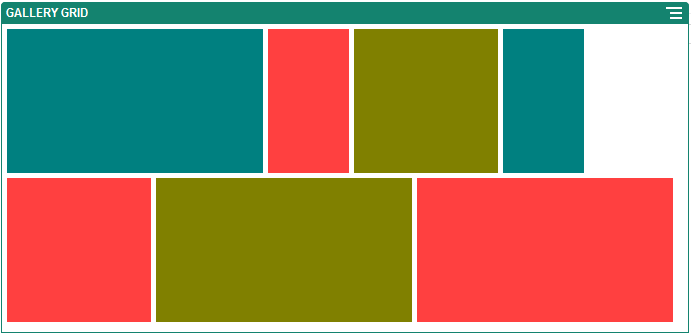
Descrição da ilustração GUID-4CAF671A-F931-4177-BB92-E5F082663996-default.png- Especifique Altura para ajustar a escala de todas as imagens proporcionalmente à altura especificada em píxeis.
- Especifique Espaçamento da Imagem para aumentar ou diminuir o espaço entre as imagens na linha.
- Escolha a disposição Coluna para organizar as imagens em linhas e colunas.
- Selecione uma opção de Ajustar Escala para ajustar a apresentação de imagens na grelha:
-
Recortar: A menor das duas dimensões (largura ou altura) é dimensionada de modo a ajustar-se ao espaço disponível e a dimensão maior é recortada para impedir o alongamento da imagem.
- Ajustar: Cada imagem é dimensionada de modo a ajustar a totalidade da imagem no espaço disponível sem a distorcer.
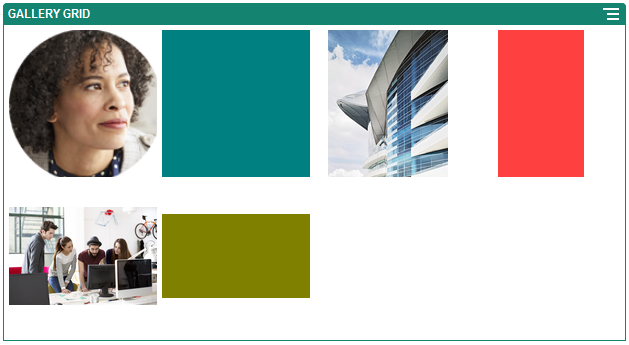
Descrição da ilustração GUID-4AB0B5DD-89B4-492D-A968-45482B3953CE-default.png
Segue-se a mesma grelha com as imagens recortadas:
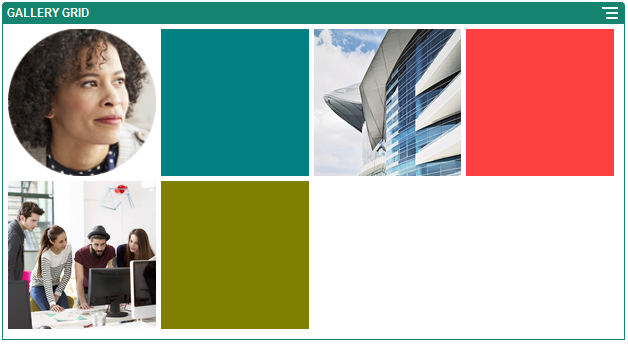
Descrição da ilustração GUID-3B1C55AE-E995-41C4-A9D9-F52FA75FF7E3-default.png -
- Especifique uma Taxa de Aspeto para determinar a forma das células na grelha.
-
Quadrado: Uma taxa de aspeto de 1:1.
-
Horizontal: Uma taxa de aspeto de 16:9.
- Vertical: Uma taxa de aspeto de 9:16.
-
Customizar: Especifique os seus próprios valores numéricos para a taxa de aspeto.
-
- Especifique o número de Colunas.
A grelha ajusta-se automaticamente para criar colunas com larguras idênticas.
- Especifique o Espaçamento da Imagem para aumentar ou diminuir o espaço entre as imagens tanto nas linhas como nas colunas.
- Selecione uma opção de Ajustar Escala para ajustar a apresentação de imagens na grelha:
- Escolha a disposição Customizar para organizar as imagens em linhas e colunas com base numa largura e tamanho de imagem especificados por si.
- Selecione uma opção de Ajustar Escala para ajustar a apresentação de imagens na grelha:
-
Recortar: A menor das duas dimensões (largura ou altura) é dimensionada de modo a ajustar-se ao espaço disponível e a dimensão maior é recortada para impedir o alongamento da imagem.
- Ajustar: Cada imagem é dimensionada de modo a ajustar a totalidade da imagem no espaço disponível sem a distorcer.
-
- Especifique uma Altura da Imagem e Largura da Imagem para determinar a forma das células na grelha.
A grelha ajusta-se automaticamente para criar células com as dimensões especificadas por si.
- Especifique o Espaçamento da Imagem para aumentar ou diminuir o espaço entre as imagens tanto nas linhas como nas colunas.
- Selecione uma opção de Ajustar Escala para ajustar a apresentação de imagens na grelha:
- Especifique as opções Alinhamento, Largura e Espaçamento para posicionar a grelha no slot.
Utilize a opção Largura para especificar a largura, em píxeis, da galeria no slot. Clique numa opção de alinhamento que não seja Preencher para especificar a largura. Depois de definir a largura, pode utilizar a opção Preencher para alargar a imagem até à largura especificada.